Pour vous aider à utiliser Vertex AI, cette page vous explique comment créer un projet Google Cloud et activer les API Vertex AI. Si vous ne disposez pas des autorisations nécessaires pour effectuer ces tâches, demandez à un administrateur de configurer un projet et d'activer Vertex AI pour vous. Vous trouverez également sur cette page la procédure à suivre pour configurer Google Cloud CLI dans votre environnement de développement local.
Configurer un projet
Pour configurer un projet, procédez comme suit :
- Connectez-vous à votre compte Google Cloud. Si vous débutez sur Google Cloud, créez un compte pour évaluer les performances de nos produits en conditions réelles. Les nouveaux clients bénéficient également de 300 $ de crédits gratuits pour exécuter, tester et déployer des charges de travail.
-
Dans Google Cloud Console, sur la page de sélection du projet, sélectionnez ou créez un projet Google Cloud.
-
Vérifiez que la facturation est activée pour votre projet Google Cloud.
-
Activez l'API Vertex AI
- Installez Google Cloud CLI.
-
Pour initialiser gcloudCLI, exécutez la commande suivante :
gcloud init
- Mettez à jour et installez les composants
gcloud:gcloud components update
gcloud components install beta -
Dans Google Cloud Console, sur la page de sélection du projet, sélectionnez ou créez un projet Google Cloud.
-
Vérifiez que la facturation est activée pour votre projet Google Cloud.
-
Activez l'API Vertex AI
- Installez Google Cloud CLI.
-
Pour initialiser gcloudCLI, exécutez la commande suivante :
gcloud init
- Mettez à jour et installez les composants
gcloud:gcloud components update
gcloud components install beta
Activer les API Vertex AI
- Dans la console Google Cloud, assurez-vous que le nom de votre projet s'affiche en haut de la console Google Cloud. Si ce n'est pas le cas, cliquez sur Sélectionner un projet pour ouvrir le sélecteur de projet, puis sélectionnez le projet souhaité.
- Si vous n'êtes pas dans la partie Vertex AI de la console Google Cloud, procédez comme suit :
- Dans le champ Rechercher, saisissez Vertex AI, puis appuyez sur Entrée.
- Dans les résultats de recherche, cliquez sur Vertex AI.
Le tableau de bord Vertex AI s'affiche.
- Cliquez sur Activer toutes les API recommandées dans le tableau de bord Vertex AI.
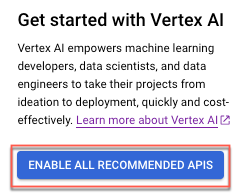
Le processus d'activation peut prendre quelques instants. Un anneau bleu entourant l'icône en forme de cloche apparaît dans l'angle supérieur droit de la console Google Cloud lorsque les API sont en cours d'activation.
Installer Google Cloud CLI
- Pour activer les services Google Cloud et accéder à des outils utiles tels que gsutil, qui permettent de transférer des fichiers vers et depuis Cloud Storage, installez le service Google Cloud CLI.
- Pour initialiser gcloud CLI, exécutez la commande suivante à partir de votre invite de commande :
gcloud init - Pour mettre à jour et installer les composants bêta de Google Cloud CLI, exécutez la commande suivante :
gcloud components update
gcloud components install beta
Demandez à un administrateur de configurer un projet Vertex AI pour vous
Cette section décrit comment un administrateur attribue les rôles nécessaires pour utiliser Vertex AI.
- Déterminez un nom et un ID de projet significatifs pour identifier votre projet. Si vous faites partie d'une organisation ou si vous prévoyez de créer plusieurs projets, déterminez les conventions de nommage et les hiérarchies de dossiers à suivre pour clarifier l'organisation du projet.
- Rôles requis :
- L'accès à la plupart des fonctionnalités de Vertex AI est accordé par le rôle IAM Utilisateur Vertex AI
(roles/aiplatform.user)et devrait être suffisant pour la plupart des utilisateurs de Vertex AI. Pour un contrôle complet des ressources Vertex AI, vous pouvez demander le rôle Administrateur Vertex AI(roles/aiplatform.admin). Pour découvrir les différences entre ces rôles et les autres rôles Vertex AI, consultez la page Contrôle des accès Vertex AI avec IAM. - Si vous envisagez également d'utiliser des notebooks Vertex AI Workbench dans Google Cloud, demandez à votre administrateur de vous accorder le rôle IAM administrateur Notebooks
(roles/notebooks.admin)pour le projet, ainsi que le rôle IAM Utilisateur du compte de service(roles/iam.serviceAccountUser)sur le projet ou sur le Compte de service Compute Engine par défaut. - En outre, pour activer les API nécessaires, vous devez disposer du rôle IAM Administrateur Service Usage
(roles/serviceusage.serviceUsageAdmin)ou votre administrateur doit activer les API pour vous en suivant les premières étapes.
- L'accès à la plupart des fonctionnalités de Vertex AI est accordé par le rôle IAM Utilisateur Vertex AI
- Demandez à votre administrateur d'activer les API Vertex AI pour vous.
Si vous disposez du rôle IAM Administrateur Service Usage
(roles/serviceusage.serviceUsageAdmin), vous pourrez le faire vous-même en suivant les instructions de la section Activer les API Vertex AI.
Étape suivante
Consultez une présentation de Vertex AI.
Suivez l'un des tutoriels pour utiliser Vertex AI.
Découvrez comment utiliser le SDK Vertex AI pour Python, qui constitue un autre moyen d'interagir avec Vertex AI.
